Kaip atrakinti "macOS Sierra" su jūsų "Apple Watch"

Jei esate pavargę įvesti slaptažodį kiekvieną kartą atidarę savo nešiojamą kompiuterį, "MacOS Sierra" leidžia iš tikrųjų atrakinti "Mac" su "Apple Watch" .
Tačiau norint pasinaudoti šia funkcija turėsite atitikti tam tikrus kriterijus.
Pirma, jūsų "Mac" turi būti 2013 m. Ar naujesnis modelis. Deja, net jei jūsų 2012 m. "Mac" yra "Bluetooth 4.0", jis neveiks su automatinio atrakinimo funkcija. Norėdami sužinoti, kada buvo sukurtas "Mac", spustelėkite "Apple" meniu viršutiniame kairiajame ekrano kampe, tada - "Apie šį" Mac ".
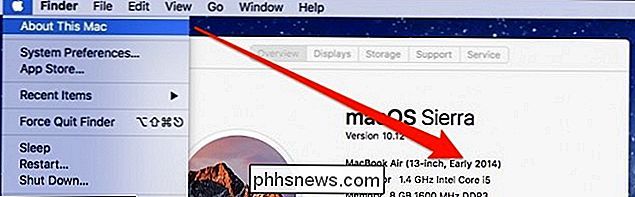
Taip pat turite atnaujinti" Mac "į" macOS Sierra "ir savo" Watch to watchOS 3 ".
SUSIJĘS: Kaip nustatyti savo "Apple ID" dvigubą autentiškumo nustatymą
"Both" "Watch" ir "Mac" turi būti prijungtos prie tos pačios "iCloud" paskyros, o jūsų "Apple ID" turi būti įjungtas dviejų veiksnių autentifikavimas. jums taip pat turi būti priskirtas slaptažodis, priskirtas jūsų "Mac" profilyje ir jūsų "Watch" prieigos kodui.
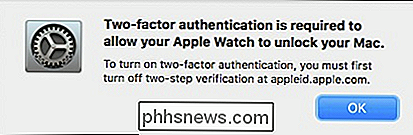
Likęs procesas yra toks pat paprastas kaip ir langelio tikrinimas ir sistemos slaptažodžio įvedimas. Pirmiausia atidarykite saugos ir privataus parametrus savo sistemos nustatymuose.
Spustelėkite skirtuką Bendra ir pažymėkite langelį, kuriame rašoma: "Leisk" Apple Watch "atrakinti" Mac ".
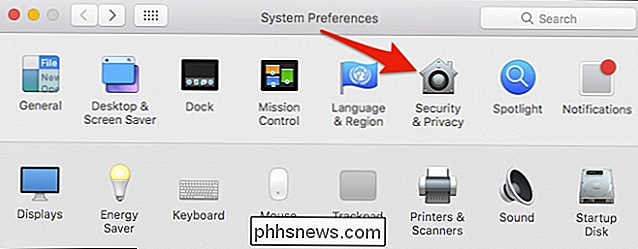
Tada patvirtinkite, kad norite padaryti įvesdami savo sistemos slaptažodį.
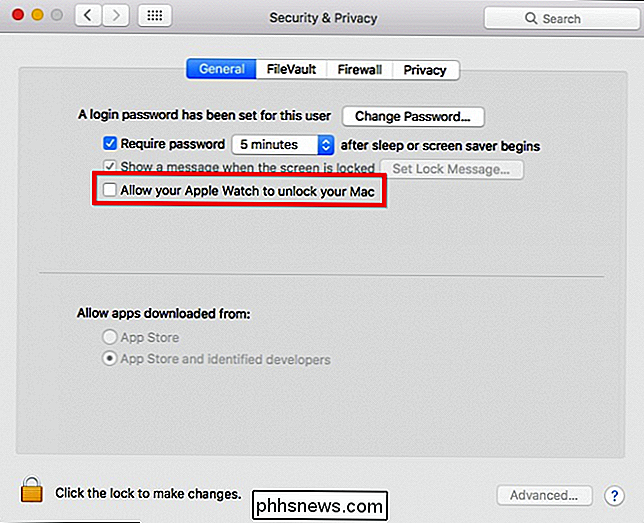
Kai bus sėkmingai, parinktis bus įjungta "Privatumo ir saugos" nustatymuose.
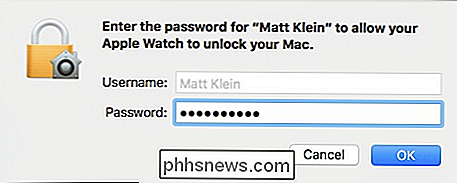
Norėdami išbandyti viską, įdėkite "Mac" į miegą. Įsitikinkite, kad "Apple Watch" yra įjungtas ir netoliese. Kai pažadinsite kompiuterį, jis turėtų nedelsdamas pranešti, kad jis atrakinamas naudojant "Watch".
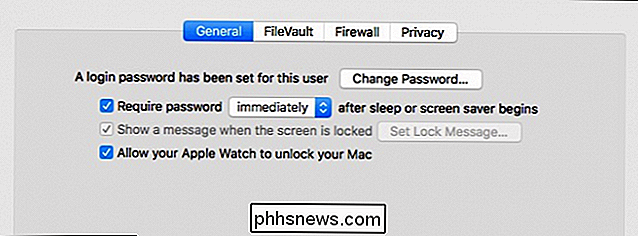
Taip pat gausite pranešimą "Žiūrėti", patvirtinantį, kad "Mac" atrakintas.
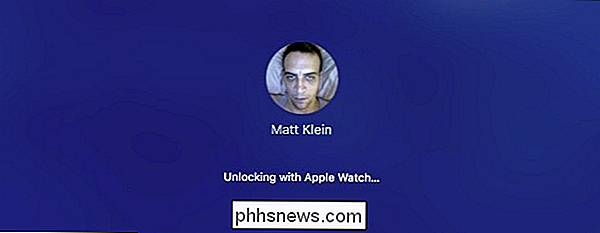
Jei neveikia, įsitikinkite, kad jūs atitinka visus anksčiau išdėstytus reikalavimus. Be to, jūsų "Mac" ir "Watch" reikia anksčiau atrakinti, o tai reiškia, kad jūs negalėsite atrakinti "Mac", jei tik jį iš naujo paleidžiate.
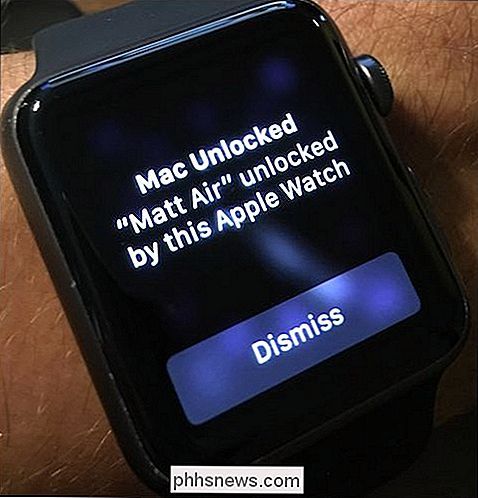
Be to, nors jis veikia gana vienodai ir neskausmingai, vis tiek reikia, kad jūs nešiojate savo laikrodį. Ir, nors jis neatsidaro kažko panašaus į "Touch ID" vietą, jis vis dar gali būti gražus laiko taupymo priemonė, jei dažnai imate pertraukų ir grįžta, kad jūsų "Mac" užrakinta.

Kaip sukurti nuorodą arba kontekstinį meniu elementą beveik bet kokiam Windows nustatymui
Ne per sunku naršyti "Windows" nustatymus, kad galėtumėte rasti tai, ko jums reikia, bet jei yra dažniausiai pasiekiamas nustatymas , kodėl gi nepadarysi šiek tiek lengviau sau? "Windows" pateikia keletą naudingų parametrų naudodami vienodus išteklių identifikatorius (URI), kuriuos galite naudoti norėdami greitai pasiekti šį nustatymą sparčiuoju arba kontekstiniuoju meniu elementu.

Kaip patekti į senąją valdymo skydą sistemoje Windows 10 arba Windows 8.x
Naudodami seną "Windows" meniu, galite įtraukti valdymo skydą kaip meniu arba išskleidžiamąjį sąrašą. Naudodami "Windows 8" arba "Windows 10" galite uždaryti valdymo skydą į pradinį ekraną ir užduočių juostą, bet pirmiausia turite žinoti, kur jis yra. Vienas iš pagrindinių skundų dėl "Windows 8" (arba bet kokios naujos "Microsoft" operacinės sistemos versijos) "Kur ir kada tai buvo?



